Driver grafico che mostra la scheda video Microsoft Basic? Come sistemarlo
Il tuo PC Windows 10 mostra Microsoft Basic Display Adapter come driver della scheda grafica(graphics card driver) ? In alcuni casi, ciò significa che sperimenterai una qualità visiva ridotta sullo schermo del tuo computer. Ciò include animazioni non così fluide e altri problemi di ritardo.
Fortunatamente, sulla maggior parte dei PC, puoi cambiare questa scheda video Microsoft Basic(Microsoft Basic Display Adapter) in Intel HD Graphics o qualsiasi altra scheda grafica utilizzata dal tuo PC in pochi semplici clic.

Perché Windows 10 mostra la scheda video Microsoft Basic(Why Windows 10 Shows Microsoft Basic Display Adapter)
Microsoft Basic Display Adapter è il driver utilizzato da Windows 10 in assenza delle unità del produttore per la scheda grafica. Quando il tuo sistema non trova driver installati per la tua particolare scheda grafica, usa il driver predefinito della scheda video Microsoft Basic(Microsoft Basic Display Adapter) .
Gli utenti in genere riscontrano questo errore quando aggiornano il sistema operativo sul proprio computer(upgrade the operating system on their computer) .
Windows utilizza questo driver dell'adattatore di base per produrre grafica sullo schermo finché non viene installato il driver della scheda grafica effettivo.

Dovresti essere preoccupato se il tuo PC mostra l'adattatore per display Microsoft Basic?(Should You Be Worried if Your PC Shows Microsoft Basic Display Adapter?)
No, non dovresti preoccuparti se il tuo PC mostra Microsoft Basic Display Adapter come driver della scheda grafica. Non è un errore e questi driver sono buoni come qualsiasi altro driver della scheda grafica.
Tuttavia, poiché il produttore della tua scheda grafica conosce la tua scheda meglio di chiunque altro, il tuo produttore può fornirti driver migliori che producono immagini di qualità superiore sullo schermo.
Ciò significa che dovresti ottenere i driver effettivi dal produttore della scheda grafica il prima possibile.
Dove Windows 10 mostra Microsoft Basic Display Adapter(Where Windows 10 Shows Microsoft Basic Display Adapter)
Il PC visualizza la voce Microsoft Basic Display Adapter in più posizioni sul computer. Ciò include Gestione dispositivi(Device Manager) e Strumento di diagnostica DirectX .
Troverai questa voce in Gestione dispositivi(Device Manager) come segue:
- Apri il menu Start , cerca Gestione dispositivi(Device Manager) e seleziona Gestione dispositivi(Device Manager) nei risultati della ricerca.

- Nella finestra Gestione dispositivi(Device Manager) , seleziona l' opzione Schede video.(Display adapters)
- Nel menu Schede video(Display adapters) espanse , dovresti trovare la voce Scheda video Microsoft Basic(Microsoft Basic Display Adapter) . Lo screenshot qui sotto non mostra la voce poiché il nostro PC utilizza i driver grafici UHD di Intel.(UHD)
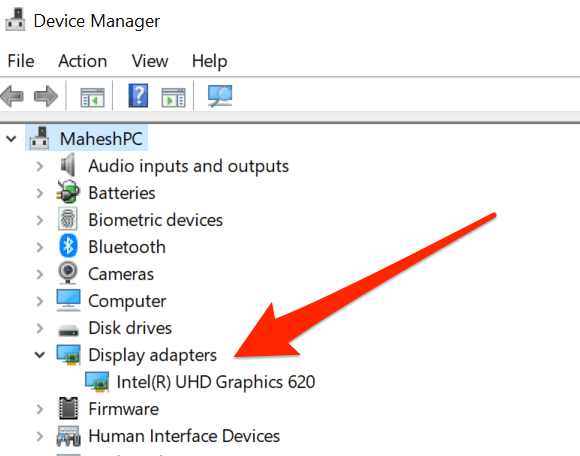
Nello strumento di diagnostica DirectX(DirectX Diagnostic Tool) , troverai la voce come segue:
- Premi contemporaneamente i tasti Windows + R per aprire la casella Esegui(Run) .
- Digitare quanto segue nella casella Esegui(Run) e premere Invio(Enter) : dxdiag

- Nella finestra aperta dello strumento di diagnostica DirectX(DirectX Diagnostic Tool) , seleziona la scheda Display in alto.(Display)
- Nella scheda Display , nella sezione (Display)Dispositivo(Device) , osserva il valore del campo Nome(Name) . Dovrebbe dire Microsoft Basic Display Adapter . Nello screenshot qui sotto, non lo dice perché il nostro PC utilizza i driver grafici UHD di Intel.(UHD)

Come risolverlo quando Windows 10 visualizza l'adattatore display Microsoft Basic(How to Fix It When Windows 10 Displays Microsoft Basic Display Adapter)
Ora sai dove e perché Windows 10 mostra Microsoft Basic Display Adapter come driver della scheda grafica.
Diamo un'occhiata ad alcune soluzioni per sostituire Microsoft Basic Display Adapter con il driver effettivo della scheda grafica.
Installa i driver della scheda grafica con gli aggiornamenti di Windows 10(Install Graphics Card Drivers With Windows 10 Updates)
In Windows 10, vari driver hardware vengono installati automaticamente(drivers are automatically installed) quando si aggiorna il PC. Questi aggiornamenti di Windows 10 portano con sé i driver necessari per il tuo computer, facilitando il funzionamento di vari dispositivi con il tuo PC.
Se la tua scheda grafica proviene da un produttore che include i driver negli aggiornamenti di Windows , puoi utilizzare questo metodo. Sono supportati i più rinomati produttori di schede grafiche come Intel , Nvidia e AMD .
Per installare i driver della scheda grafica con gli aggiornamenti di Windows :
- Premi i tasti Windows + I contemporaneamente per aprire le Impostazioni(Settings) .
- Seleziona Aggiornamento e sicurezza(Update & Security) nella parte inferiore della finestra Impostazioni .(Settings)

- Seleziona Windows Update dalla barra laterale a sinistra.
- Nel riquadro a destra, seleziona Verifica aggiornamenti(Check for updates) .

- Se sono disponibili aggiornamenti, installali.
- Riavvia il tuo PC.
Per confermare la sostituzione del driver della scheda grafica, utilizzare la procedura Gestione dispositivi(Device Manager) o lo strumento di diagnostica DirectX(DirectX Diagnostic Tool) descritto sopra.
Installa manualmente i driver della scheda grafica(Manually Install the Graphics Card Drivers)
Se l' aggiornamento di Windows non ha installato(Windows update didn’t install) il driver richiesto, è necessario scaricare il driver originale dal sito del produttore della scheda grafica e installare i driver manualmente.
Il sito per scaricare il driver dipende dalla scheda grafica che hai. Qui ti mostreremo come scaricare i driver della scheda grafica per Intel , Nvidia e AMD .
Scarica i driver della scheda grafica Intel:(Download Intel Graphics Card Drivers:)
- Apri il sito Intel Downloads for Graphics(Intel Downloads for Graphics) nel tuo browser web.
- Se sai quali driver scaricare, seleziona quei driver nell'elenco e scaricali sul tuo computer.

- If you aren’t sure what drivers to get, select Get started at the top. Then, install the Intel utility that automatically finds the Intel products on your computer and installs their drivers for you.

Download Nvidia Graphics Card Drivers:
- Open a new tab in your browser and access Nvidia’s downloads page.
- On the download page, use the dropdown menus to select your specific graphics card model. Then, select Search at the bottom of the menus.

- Nvidia shows the available drivers. Select the Download button to download the specific driver to your computer.

- Fare doppio clic(Double-click) sul file scaricato per eseguire il processo di installazione del driver selezionando il pulsante Avanti(Next) .
Scarica i driver della scheda grafica AMD:(Download AMD Graphics Card Drivers:)
- Avvia il sito di supporto e driver AMD(AMD Driver and Support) nel tuo browser.
- Se non conosci il modello della tua scheda grafica, seleziona Scarica ora(Download Now) dalla sezione Rileva automaticamente e installa aggiornamenti(Auto-Detect and Install Updates) in alto. Questo scarica un'utilità che troverà automaticamente la tua scheda grafica e installerà il driver per essa.

- Se conosci il tuo modello di scheda grafica specifico, utilizza i menu nella parte inferiore della pagina per selezionare la scheda, quindi seleziona Invia(Submit) .

- Ora puoi scaricare il driver per il modello di scheda grafica selezionato.
- Esegui il file scaricato per installare i driver sul tuo PC.
Sostituire la scheda grafica(Replace the Graphics Card)
È raro non trovare i driver della scheda grafica negli aggiornamenti di Windows o nel sito del produttore della scheda. Ma, se questo è il tuo caso, hai due opzioni.
La prima opzione consiste nel continuare a utilizzare il driver Microsoft Basic Display Adapter . Ciò manterrà il tuo display in funzione, almeno.
La seconda opzione è sostituire la scheda grafica con una diversa. Ciò significa ottenere una scheda grafica compatibile(getting a compatible graphics card) da un produttore rinomato per assicurarti di ottenere il driver per la tua scheda.
Sei(Were) riuscito a sostituire Microsoft Basic Display Adapter con il driver effettivo per la tua scheda grafica? In tal caso, facci sapere quale metodo ha funzionato per te nei commenti qui sotto.
Related posts
Come correggere l'errore "Impossibile trovare un driver per la scheda di rete" di Windows
9 correzioni quando Microsoft Edge continua a bloccarsi
5 correzioni per l'errore del driver del monitor PNP generico in Windows 11/10
Come risolvere Microsoft Excel quando non risponde
Download di Microsoft Store lento? 9 modi per risolvere
Correzione dell'attività pianificata non eseguita per il file .BAT
Cosa fare se sei bloccato fuori dal tuo account Google
Dovresti deframmentare un SSD?
Cosa fare quando il tuo secondo monitor non viene rilevato
Come correggere l'errore "Driver non disponibile" della stampante su Windows
FIX: Errore "Manca un driver multimediale di cui il tuo computer ha bisogno".
Perché Ntoskrnl.Exe causa CPU alta e come risolverlo
Come correggere l'errore "La protezione delle risorse di Windows non può eseguire l'operazione richiesta".
Il lavoro di stampa non viene eliminato in Windows? 8+ modi per risolvere
FIX: disco non di sistema o errore del disco in Windows
Che cos'è un errore di servizio 503 non disponibile (e come risolverlo)
Come risolvere Microsoft Edge che non risponde
FIX: Impossibile connettersi all'errore di rete Steam
Come risolvere il buffer BSOD dello stack sovraccarico del driver
Le porte USB 3.0 non funzionano? Ecco come risolverli
